把qsv格式转换成flv的方法介绍
时间:2022-10-26 12:59
怎么把qsv格式转换成flv呢?下面就为大家带来了把qsv格式转换成flv的方法介绍,希望可以帮助到你哦。
把qsv格式转换成flv的方法介绍
1、下载安装奇艺QSV转换工具,然后打开qsv转换器来转换qsv文件
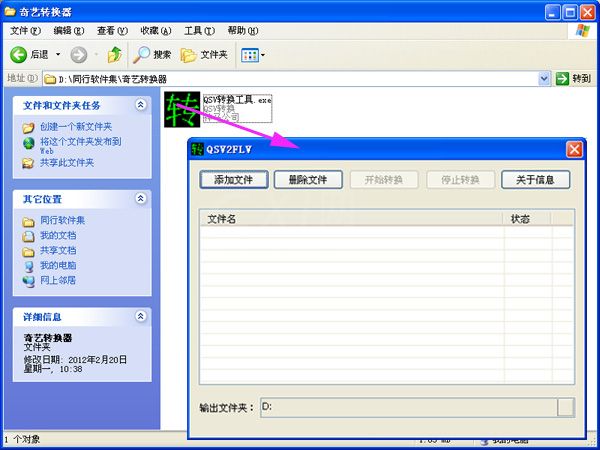
2、点击左上角的“添加文件”按钮,然后在存放视频文件的文件夹上将视频添加进来。(存放路径下载奇艺视频文件的存放地方)
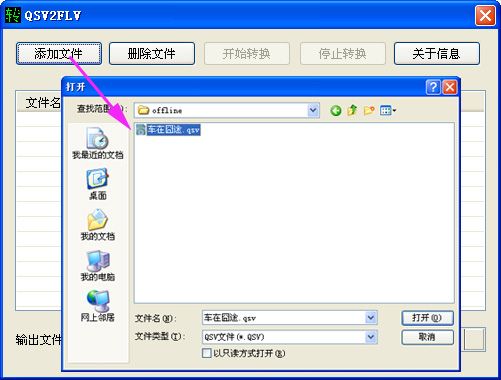
3、qsv文件添加进来之后可以看到上面还有其他一些按钮提示,如“删除文件”就是添加错误的文件,删除重新添加,第三个按钮“开始转换”就是开始将qsv转换成flv的按钮啦。下面的输出文件夹右边有一个输出路径的设置,想要修改转换完成后的文件存放路径,点击右边的按钮即可。
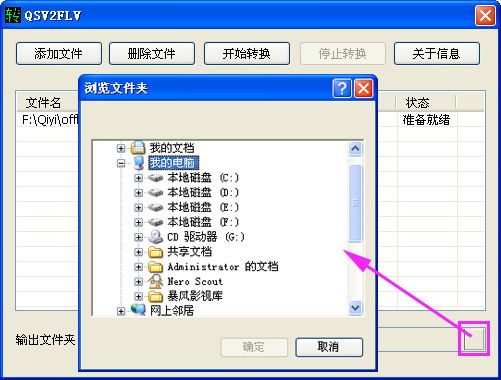
4、基本上主要的设置就是输出文件的路径设置,之后我们就可以点击“开始转换”按钮进行qsv文件的转换。转换的过程进度一般都是比较快速的。
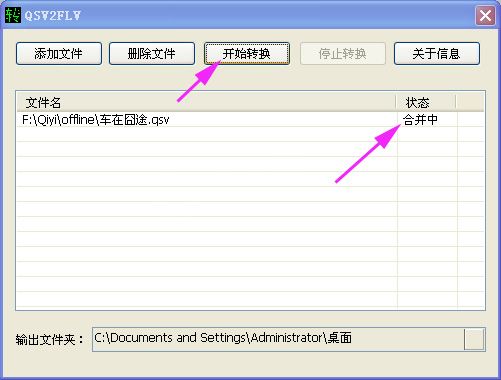
5、等到上面的提示是“完成”字样之后,那么qsv格式就转换完成啦,这时就可以在设置的输出路径上找到提取成功后的flv格式文件啦(在这里设置输出路径为“桌面”)。
上文就是把qsv格式转换成flv的方法介绍,大家按照以上的方法动手试试看哦。



























